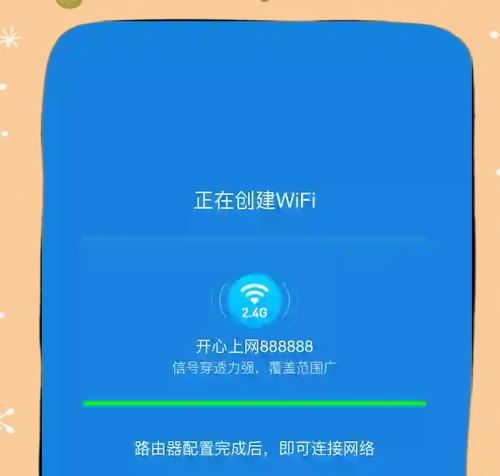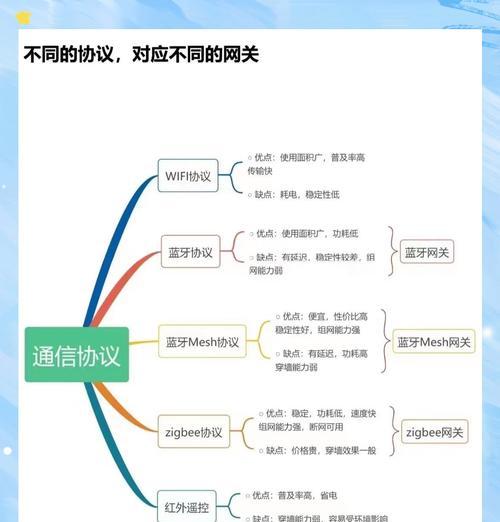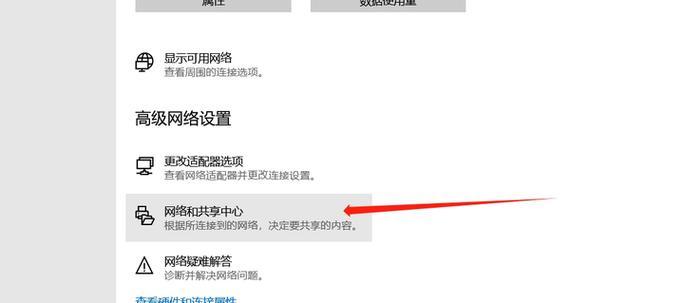随着科技的飞速发展,智能家居逐渐成为现代家庭的新宠。作为连接家庭娱乐系统的中枢,无线网络机顶盒的便捷性和功能性受到了越来越多用户的青睐。怎样才能快速而准确地连接最新式的无线网络机顶盒呢?本文将为您提供详细的连接步骤指导,并解答您可能遇到的一些常见问题,助您轻松享受高品质的观影体验。
一、准备工作
在开始连接无线网络机顶盒之前,您需要准备以下几项:
1.确保您的电视机已经开启,并切换至相应的视频输入源(如HDMI1、HDMI2等)。
2.准备无线网络机顶盒和附带的电源线、HDMI线等连接线材。
3.确认您的电视机支持与机顶盒相连的端口。
4.如果无线网络机顶盒需要使用无线网络,确保您的无线路由器已经开启,并且无线信号良好。

二、物理连接
1.电源连接:将电源线连接到无线网络机顶盒的电源接口,并插入电源插座。
2.视频连接:使用HDMI线将机顶盒与电视机的对应HDMI端口相连。
3.音频连接(可选):如有需要,可使用音频线将机顶盒与电视机或外部音频系统相连。

三、初始设置
1.开机:连接好所有线材后,打开电视机和机顶盒。
2.语言选择:开机后,通常会进入初始设置界面,首先选择您偏好的语言。
3.网络连接:根据提示选择网络连接方式。若使用无线网络,请按照屏幕上的指示选择您的无线网络名称,并输入密码。
4.系统更新:系统可能会提示进行更新,建议选择更新,以确保机顶盒功能的完整性和稳定性。
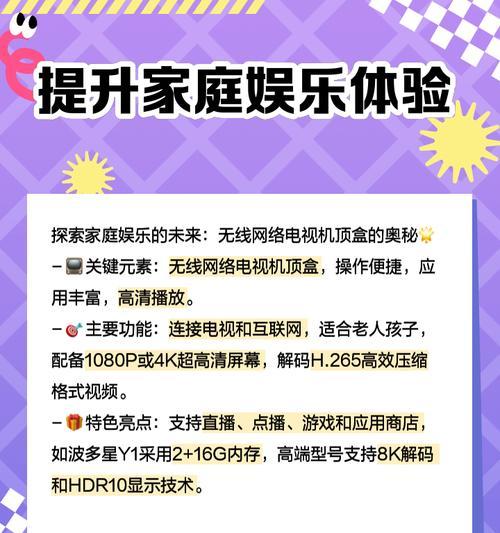
四、软件设置
1.遥控器配对:按照提示使用机顶盒随机附带的遥控器,并根据屏幕上的指引完成配对操作。
2.个性化设置:根据个人喜好设置日期、时间、屏幕保护程序等。
3.注册与登录:部分机顶盒可能需要进行用户注册或登录操作,按照提示完成即可。
五、使用与优化
1.熟悉界面:系统设置完成后,您将进入主界面。熟悉遥控器和界面布局,以便流畅使用。
2.下载应用程序:如果机顶盒支持应用下载,您可以根据个人需求下载和安装各种视频、游戏等应用。
3.设置偏好:进入设置菜单,调整画质、音量等,以符合您的观影习惯。
六、常见问题与解决
1.无信号显示:如果电视机上没有显示信号,检查HDMI线是否牢固连接。如果确认连接无误,尝试重新启动机顶盒和电视机。
2.无线连接问题:若无法连接到无线网络,确认无线网络密码正确无误,路由器工作正常,必要时尝试重启路由器。
3.遥控器不响应:确保遥控器电池安装正确,且没有遮挡信号。若有,重新放置遥控器并清除障碍物。
通过以上步骤,您应该能够顺利连接并设置您的无线网络机顶盒。享受科技带来的便捷,开启智能生活的新篇章。希望本文的指导能够助您一臂之力,让您的家庭娱乐生活更加丰富多彩。